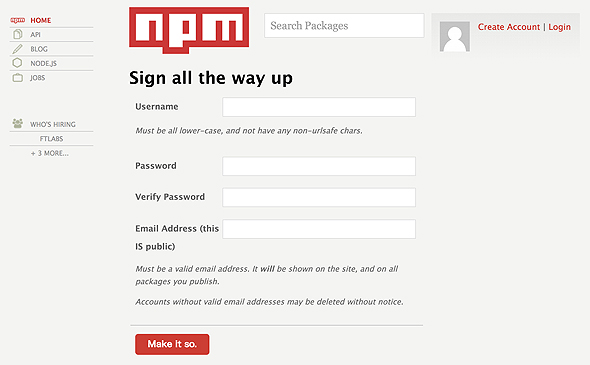Gruntで独自タスクを定義し、独自プラグインをnpmモジュールとして作成・公開するには:Gruntで始めるWeb開発爆速自動化入門(3)(2/2 ページ)
JavaScriptメインでWeb開発を行う際にさまざまな作業を自動化して開発効率を爆発的に高めるツール(Grunt、Yeoman、Bowerなど)などを紹介していく連載。今回は、既存のプラグインを使用せず、独自タスクを定義したり、独自プラグインを作成してnpmモジュールとして公開したりする方法を紹介します。
別ファイルにGruntタスクを定義する
前章では、いろいろなGruntタスクについて紹介しました。grunt.registerTask関数を使用してタスク内容を記述するわけですが、これだけだと、独自タスクを定義するとGruntfile.jsが大きくなってしまいます。
せっかくなら独立したファイルにタスクを定義したいので、ここでは別ファイルにカスタムタスクを定義してみましょう。
まずは、今回使用するGruntプロジェクトを作成します。
% mkdir /path/your/myTask % cd /path/your/myTask % npm init //デフォルトでpackage.jsonを作成する % npm install grunt --save-dev
mytaskディレクトリを作成し、そこでnpm initコマンドを使用してpackage.jsonを作成します。package.jsonファイルができたら、gruntモジュールをインストールしておきましょう。
次に、独自タスクを定義します。myTaskディレクトリにtasksディレクトリを作成し、その中にタスクを定義するためのmytask.jsファイルを作成します。
//myTask/tasks/mytask.js
module.exports = function(grunt) {
//タスクの定義
grunt.registerTask('mytask', 'my local task.', function() {
var foo = grunt.config('mytask').foo;
grunt.log.writeln('this is my local task.');
grunt.log.writeln('foo = ' + foo);
});
};
前章でやったように、grunt.registerTask関数を使用してタスクを定義しています。Gruntfile.jsは次のようになります。
//myTask/Gruntfile.js
module.exports = function(grunt) {
grunt.initConfig({
pkg: grunt.file.readJSON('package.json'),
mytask: {foo: 'bar'}
});
grunt.task.loadTasks("tasks");
};
grunt.task.loadTasks関数(grunt.loadTasksでも可)を使用して、指定したパスにあるディレクトリのファイルをロードし、Gruntで使用できるタスクとして登録します。
では、作成したmytaskタスクをgruntで実行してみましょう。
% grunt mytask Running "mytask" task this is my local task. foo = bar Done, without errors.
このように、ある程度複雑な処理の独自タスクは、別ファイルで定義しておいた方が管理しやすくなると思います。
Gruntで独自のプラグインモジュールを作成して公開
前章では自作のタスクを作成して使ってみましたが、チームで作業している場合など、作成したタスクを他の人にも使ってもらいたいことがあるかと思います。そのようなときには、タスクをプラグインとして作成し、Grunt公式プラグインページで公開できます。
Gruntプラグインとして公開するには、下記ルールを守る必要があります。
- npmのモジュールとして公開すること
- npmの設定ファイル(package.json)の中で、keywordsプロパティに「gruntplugin」と記述すること
- registerTask(registerMultiTask)を呼ぶ処理は「tasks」ディレクトリの下に作成すること
自作のGruntプラグインは、実際にはnpmモジュールとして公開されます。また、package.jsonに特定のキーワードを記述することで、Grunt公式プラグインページでも検索できるようになります。
以上のようなルールを守ってnpmモジュールを作成すると、npmコマンドを使用してインストールが可能で、Gruntから呼び出せる独自のタスクを作成/公開できます。
ここでは、そのための手順について解説します。
npmに開発者登録を行う
npmの開発者登録画面へ行き、必要な情報を入力して開発者登録を行います。
ユーザー名、パスワード、メールアドレスはこの後必要になるので覚えておきましょう。
コンソールでadduser
開発者登録ができたら、コンソールでnpm adduserコマンドを実行します。
% npm adduser
その後ユーザー名などの情報を聞かれるので、先ほどの情報を入力してください。入力が完了すると、ホームディレクトリの.npmrcディレクトリに情報が作成されてnpmを使用してモジュールを公開できるようになります。
Gruntプラグインの作成
後はGruntモジュールを実装してnpmモジュールとして登録するだけです。次のようにサンプルプラグイン用ディレクトリを作成し、必要なファイルを用意しましょう。
% mkdir sample-grunt-plugin % cd sample-grunt-plugin % npm init //package.jsonの作成 % npm install grunt --save-dev
Gruntプラグインとして登録するため、package.jsonを下記のような内容で記述します。
{
"name": "<プラグインの名前>",
"version": "0.1",
"description": "my sample grunt plugin",
"keywords": [
"gruntplugin"
],
"devDependencies": {
"grunt": "~0.4.4"
}
}
keywordsに「gruntplugin」と指定しているのを注意してください。次に、前章と同じようにtasksディレクトリを作成し、そこへプラグインの処理内容を記述したファイルを作成します。
//sample-grunt-plugin/tasks/myplugin.js
module.exports = function(grunt) {
grunt.registerMultiTask('myplugin', 'sample plugin task.', function() {
//write your plugin task code!
});
};
Gruntプラグインの公開
必要なファイルが作成できたら、npm publishコマンドでプラグインを登録します。
% npm publish
登録が完了してしばらくすると、Grunt公式プラグインのページでも検索結果で表示されるようになります。
また、「npm install」コマンドでプラグインをインストールできるようになります。インストールした後は、grunt.loadNpmTasks関数を使ってプラグインをロードし、タスクを実行できるようになります。
公式ドキュメントもある
なお、Gruntプラグインの作成については、公式ドキュメントの「Creating plugins」もご確認ください。
次回はYeomanの紹介
さて、今回はGruntでいろいろなタスクを定義する方法と、独自のGruntプラグインを作成、公開する方法を紹介しました。便利なプラグインを作成した際には、npmで公開することも考えてみてはいかがでしょうか。
次回はGruntを抱合しており、開発ワークフローを提供してくれるツール、「Yeoman」を紹介する予定です。お楽しみに。
著者プロフィール
中村修太(なかむら しゅうた)
クラスメソッド勤務の新しもの好きプログラマです。昨年、東京から山口県に引っ越し、現在はノマドワーカーとして働いています。好きなJazzを聴きながらプログラミングするのが大好きです。
Copyright © ITmedia, Inc. All Rights Reserved.
関連記事
 ユカイ、ツーカイ、カイハツ環境!(32):exe/dmgしか知らない人のためのインストール/パッケージ管理/ビルドの基礎知識
ユカイ、ツーカイ、カイハツ環境!(32):exe/dmgしか知らない人のためのインストール/パッケージ管理/ビルドの基礎知識
Windows、Mac、Linuxごとのインストーラー、仮想実行環境、言語ごとのモジュール(ライブラリ)管理・ビルドツール、ローカルリポジトリによる配布、標準リポジトリ、GitHubでの公開などを紹介。 初心者のためのJavaScript入門(1):ようこそJavaScriptの世界へ (1/4)
初心者のためのJavaScript入門(1):ようこそJavaScriptの世界へ (1/4)
JavaScriptで本格的なプログラミングの世界に触れてみよう。連載を通じて実用的なアプリケーションを作れるようになるはず!? フレームワークで実践! JavaScriptテスト入門(1):JavaScriptテストの基礎知識と使えるフレームワーク6選 (1/3)
フレームワークで実践! JavaScriptテスト入門(1):JavaScriptテストの基礎知識と使えるフレームワーク6選 (1/3)
しっかりとJavaScriptの“テスト”を行うために、最近のJavaScript事情やテストを取り巻く環境、今注目のテストフレームワークを6つ紹介する- WebデザイナのためのHTMLチューニング入門(1):Webサイトを“速く”表示させる7つの計測ポイント
FirefoxやYSlowを使ってWebサイトの問題点を探るには? ライブドアブログを速くした著者が7つのポイントを伝授します